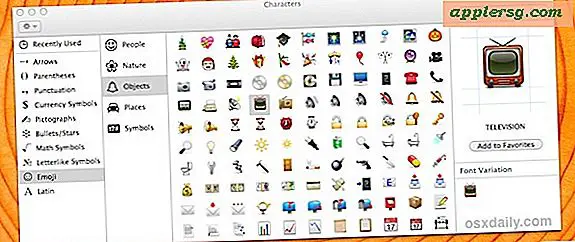Sådan kommer du til VGA-input på Insignia TV
VGA-indgangen på Insignia-tv giver dig mulighed for at slutte en computer eller anden ekstern VGA-aktiveret enhed til dit tv. Tilslutning af din VGA-aktiverede enhed giver dig mulighed for at udsende videoen, og hvis din enhed har den passende lydudgang, og du har et separat kabel, lyden, så den kan ses og høres på, hvad der ofte er den større skærm. Dette er ideen til at dele din skærm med en gruppe mennesker, hvis du ikke vil have dem til at trænge sig rundt på din lille computerskærm. Alternativt kan det være ideelt til visning af film og videospil, der spilles på din computer på en større skærm.
Trin 1
Tilslut den ene ende af VGA-kablet til VGA-udgangen på din pc eller anden enhed med et VGA-output.
Trin 2
Tilslut et 1/8-tommer 3,5 mm lydkabel til hovedtelefonstikket eller lydudgangsstikket på din enhed.
Trin 3
Tilslut den anden ende af VGA-stikket til det blå VGA-stik på Insignia TV. Hvis du bruger en Insignia-tv-model, der er større end 37 tommer, er VGA-indgangen typisk placeret langs tv'ets venstre kant. Hvis du bruger et Insignia-tv, der er mindre end 37 tommer i størrelse, er VGA-indgangen typisk placeret på bagsiden af tv'et i nederste højre hjørne, hvis tv'et har en VGA-indgang. I begge tilfælde er VGA-indgangen mærket "VGA".
Trin 4
Tilslut lydkablet til PC / DVI AUDIO IN-indgangen direkte over VGA-indgangen på Insignia-tv større end 37 tommer. Alternativt, i mindre Insignia-tv, er denne indgang placeret til højre for VGA-indgangen.
Trin 5
Tænd for Insignia TV. Tryk på "INPUT" -knappen på fjernbetjeningen, der fulgte med dit Insignia TV eller på selve TV'et for at åbne dialogboksen Kildeliste på TV-skærmen. Fremhæv "VGA" ved hjælp af pileknapperne på fjernbetjeningen, og tryk derefter på "ENTER".
Tænd pc'en eller en anden enhed. Indstil den eksterne enhed, der er tilsluttet tv'et, for at udsende dens skærm til tv'et. Hvis du bruger en stationær computer med en videooutput, vises dit computerbillede automatisk. Hvis du bruger en Windows 7-bærbar computer, skal du trykke på "Windows" og "P" -tasterne samtidig for at åbne en dialogboks, der indeholder visningsmuligheder for eksterne skærme. Alternativt, hvis du bruger en Mac-laptop, skal du åbne vinduet Systemindstillinger og derefter klikke på "Skærme" og derefter på "Arrangement". Du kan indstille, hvordan du vil se din eksterne skærm fra dette vindue. Billedet fra din computer vises på dit Insignia TV.